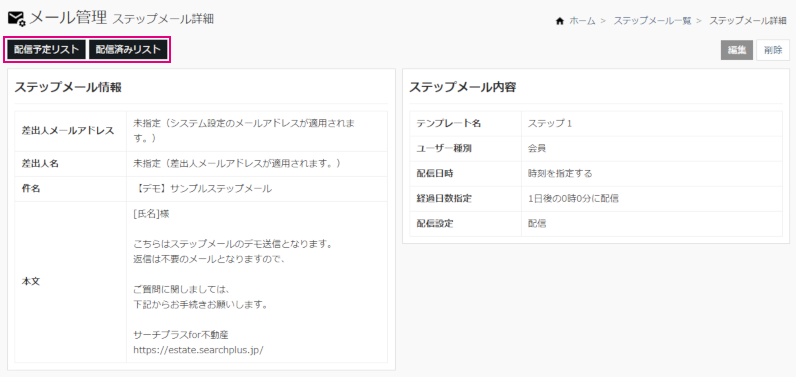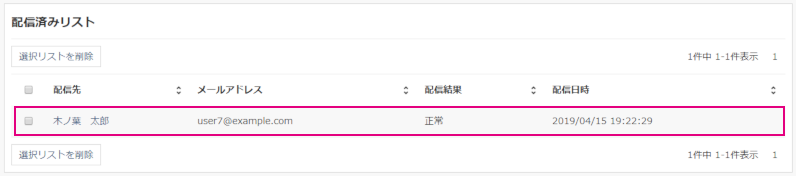メール管理機能(モジュール)
メール管理とは
不動産サイトを閲覧した顧客(ユーザー)からの問い合わせメールなどを管理するメールボックス機能です。
- 自動メールテンプレート
- 基本機能として、物件の問い合わせがあった際に顧客へメールを自動返信できる機能が実装されています。
自動メールテンプレートのマニュアルはこちらを参照してください。
※掲載アカウント機能、会員管理機能、お知らせ機能導入時には、機能に連動した自動テンプレートが追加されます。
以下モジュールを追加することで、さまざまなメール配信が可能になります。本マニュアルではモジュール機能について解説します。
- 一括メール配信機能
- 管理者(サイト運営者)から、掲載アカウントや会員に対してのメール配信ができる機能です。
メールマガジン送信など、掲載アカウント・会員への一斉配信が可能になるほか、掲載アカウント管理・会員管理の検索機能から条件を絞り込み、年齢や性別などを指定したセグメント配信も可能です。 - ステップメール配信機能
- 会員、掲載アカウントの登録日時から、経過日数に応じてメールの配信設定が行えます。
メール管理機能
1.メール配信(一括メ―ル配信機能)
管理者から、会員や掲載アカウントを指定してメール配信を行うことができる機能です。送信先ユーザーの条件を指定したセグメント配信や、送信日時の予約配信も可能です。
※一括メール配信機能はモジュールを追加することで利用できるオプション機能です。会員管理や掲載アカウント機能と連動して活用します。
メールの配信間隔や1実行あたりの配信数は、システム設定 > メール設定 で行います。
設定方法はこちらのマニュアルを参照してください。
メール配信テンプレートの作成
事前にメールテンプレートを作成しておくと、メール配信情報の設定時にテンプレートを読み込む機能が活用できます。
※テンプレートの作成は必須ではありません。
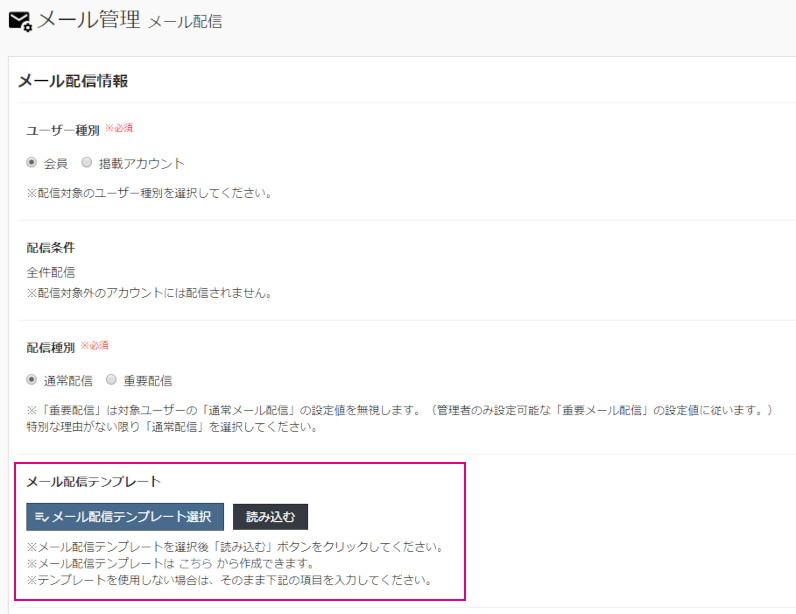
メール管理 > メール配信テンプレート
新規テンプレートは、「メール配信テンプレート作成」より作成します。
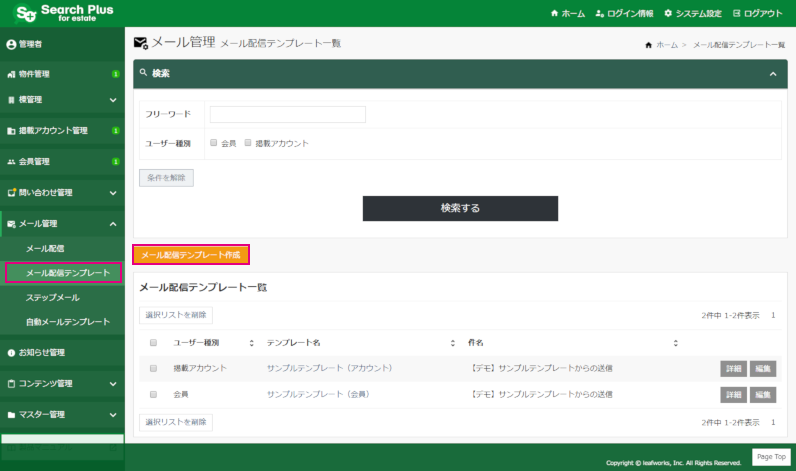
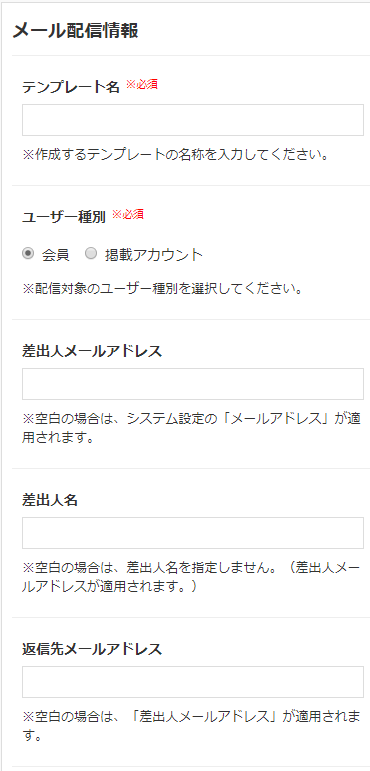
メール配信情報
テンプレート名【必須】
作成するテンプレート名称を入力します。
ユーザー種別【必須】
配信対象のユーザーを選択します。
会員 / 掲載アカウントから選択します。
差出人メールアドレス
空白の場合は、システム設定 > サイト設定 で設定したメールアドレスが適用されます。
差出人名
空白の場合は「差出人メールアドレス」が設定されます。任意に設定したい場合は入力します。
返信先メールアドレス
返信先を別に設定したい場合は入力します。空白の場合は「差出人メールアドレス」が適用されます。
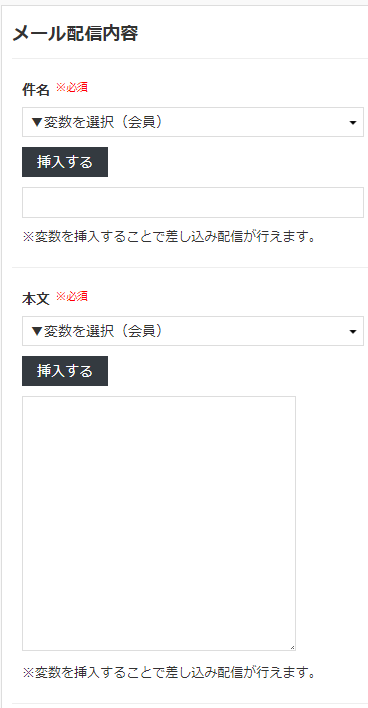
メール配信内容
件名【必須】
メール件名を入力します。
変数を挿入することで差し込み配信が行えます。
ユーザー種別(会員 / 掲載アカウント)の選択により差し込み変数が異なります。
本文【必須】
メール本文を入力します。
変数を挿入することで差し込み配信が行えます。
ユーザー種別(会員 / 掲載アカウント)の選択により差し込み変数が異なります。
入力後、「確認する」→「作成する」でテンプレートの作成が完了します。
登録したメールテンプレートは、一覧にリストされます。
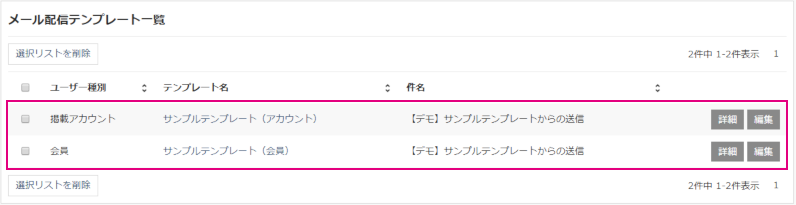
メール配信情報の登録
配信したいメールに対して、配信条件や配信開始日時などを登録します。
メール管理 > メール配信
「メール配信」よりメールの配信情報を設定します。
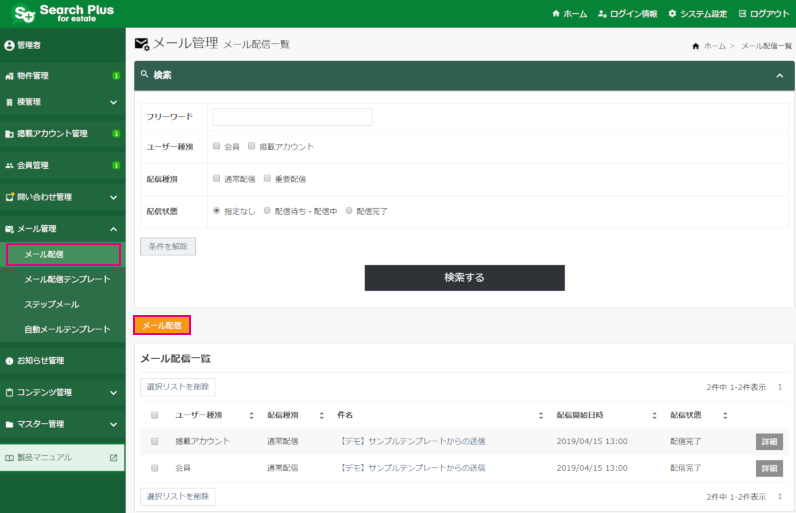
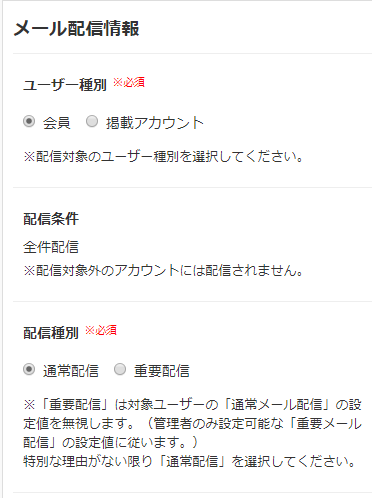
メール配信情報
ユーザー種別【必須】
配信対象のユーザーを選択します。
会員 / 掲載アカウントから選択します。
配信条件
配信対象になっているアカウント全件に配信されます。
※「通常メール配信」を「受信する」と設定しているアカウントが配信対象となります。
掲載アカウント・会員がメールを「受信する / 受信しない」は各アカウントごとに個別に設定できます。
配信種別【必須】
通常配信 / 重要配信 の種別を設定します。
「重要配信」は、「通常メール配信」を「受信しない」に設定されているアカウントにも送信されます。
- 配信条件・配信種別
- 各登録アカウントの受信設定については、掲載アカウント・会員の詳細・編集画面から設定の確認や編集が可能です。
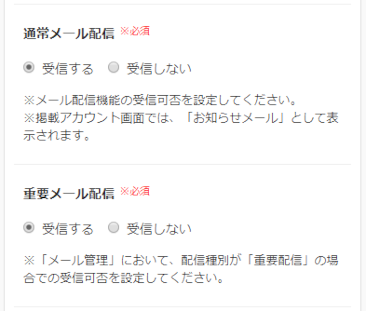
テンプレートを使用する場合は、「メール配信テンプレート選択」から登録済みのテンプレートを選択します(別ウインドウが開きます)。「読み込む」でメール項目が自動入力されます。
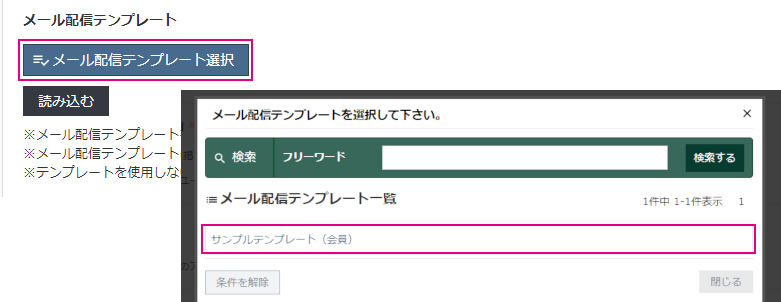
テンプレートを使用しない場合は、以下の各項目を入力していきます。

差出人メールアドレス
空白の場合は、システム設定 > サイト設定 で設定したメールアドレスが適用されます。
差出人名
空白の場合は「差出人メールアドレス」が適用されます。任意に設定したい場合は入力します。
返信先メールアドレス
返信先を別に設定したい場合は入力します。空白の場合は「差出人メールアドレス」が適用されます。
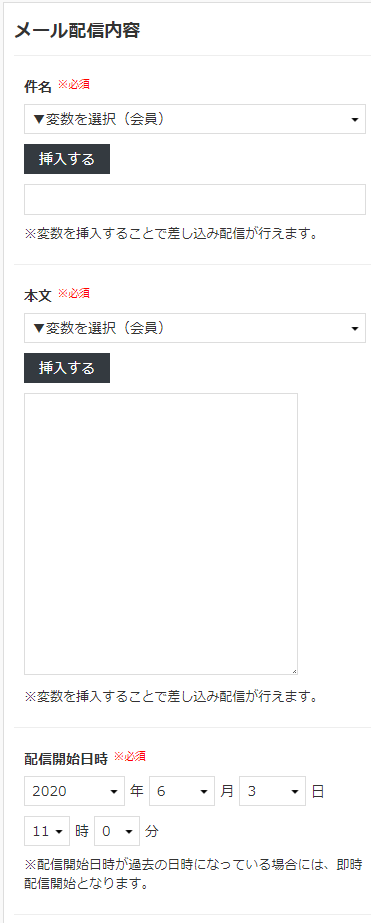
メール配信内容
件名【必須】
メール件名を入力します。
変数を挿入することで差し込み配信が行えます。
ユーザー種別(会員 / 掲載アカウント)の選択により差し込み変数が異なります。
本文【必須】
メール本文を入力します。
変数を挿入することで差し込み配信が行えます。
ユーザー種別(会員 / 掲載アカウント)の選択により差し込み変数が異なります。
配信開始日時【必須】
配信日時の予約ができます。配信したい日時を設定します。
配信開始日時が過去の日時になっている場合には、即時配信開始となります。
入力後、「確認する」→「配信する」でメール配信設定が完了します。
配信設定は一覧にリストされ、配信開始日時や配信状態の確認ができます。
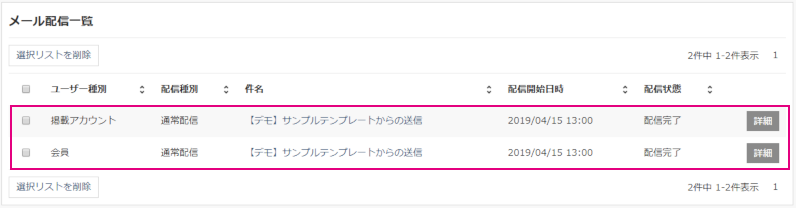
一覧リストの「詳細」から詳細情報の参照できます。
「配信済みリスト」からは、配信先リストや配信結果の確認が行えます。
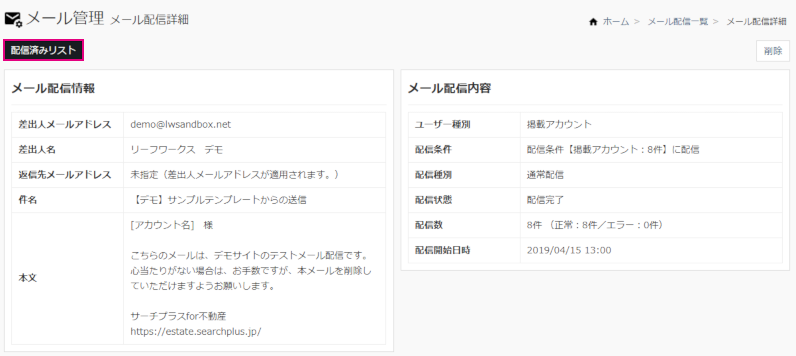
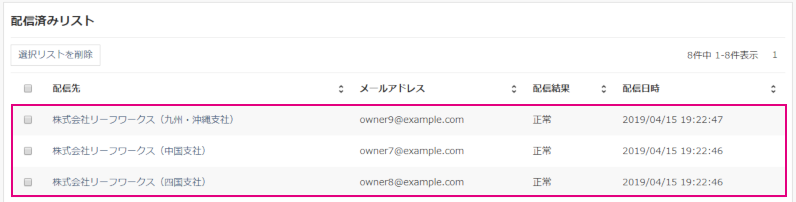
検索結果にメール配信
掲載アカウント・会員一覧から、検索にマッチしたリストにメール送信することが可能です。
社名や地域(住所)を絞り込んでメール送信するといった運用などに活用できます。
画面中央の「掲載アカウント(検索結果)にメール配信」「会員(検索結果)にメール配信」からメール送信画面に遷移します。
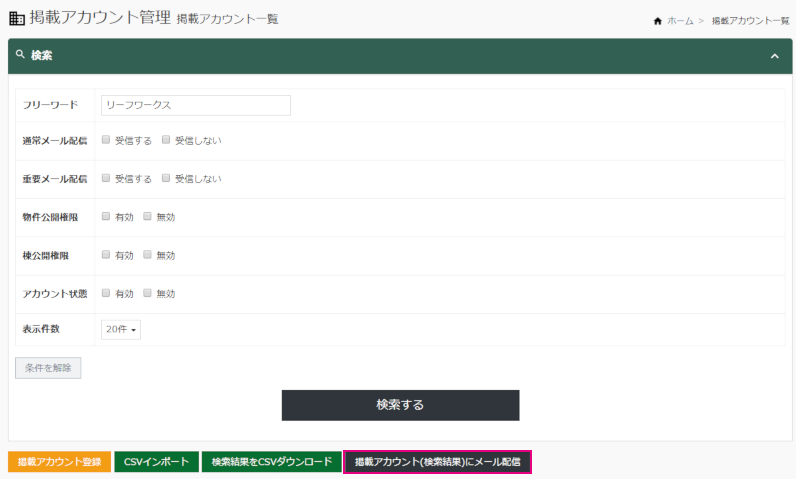
2.ステップメール
掲載アカウント・会員の登録日時、経過日数に応じて、メールの配信設定が行える機能です。
メールの配信間隔や1実行あたりの配信数は、システム設定 > メール設定 で行います。
設定方法はこちら のマニュアルを参照してください。
ステップメールの作成
メール管理 > ステップメール
「ステップメール作成」より新規ステップメールを作成します。
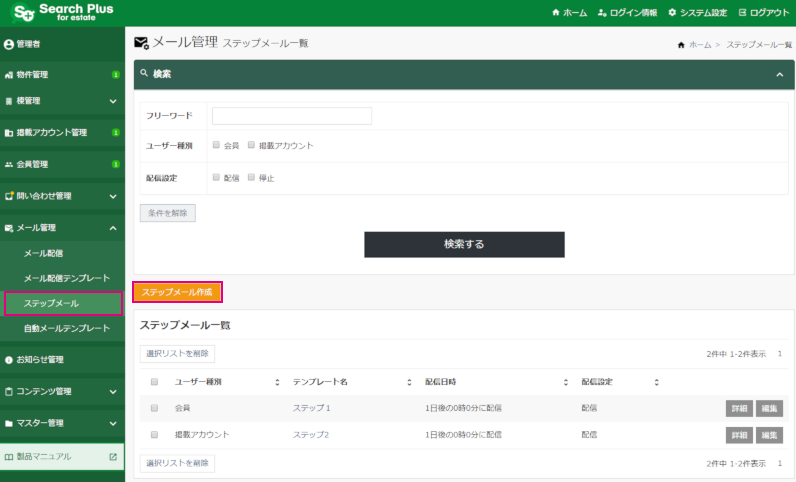
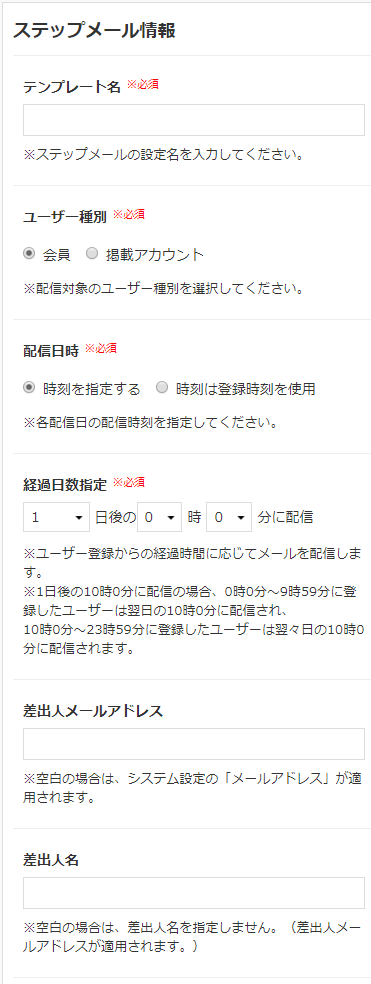
ステップメール情報
テンプレート名【必須】
ステップメールの設定名を入力します。
ユーザー種別【必須】
配信対象のユーザーを選択します。
会員 / 掲載アカウントから選択します。
配信日時【必須】
時刻を指定する:
対象アカウントの登録から「〇日後の〇時〇分に配信する」という設定ができます。下記項目の「経過日数指定」で日時を指定します。
時刻は登録時刻を使用:
対象アカウントの登録時刻から「〇日」という設定方法です。「経過日数指定」は「〇日後に配信」という設定になります。
経過日数指定【必須】
配信日時の設定に応じてメールを配信する日時を設定します。
差出人メールアドレス
空白の場合は、システム設定 > サイト設定 で設定したメールアドレスが適用されます。
差出人名
空白の場合は「差出人メールアドレス」が適用されます。任意に設定したい場合は入力します。
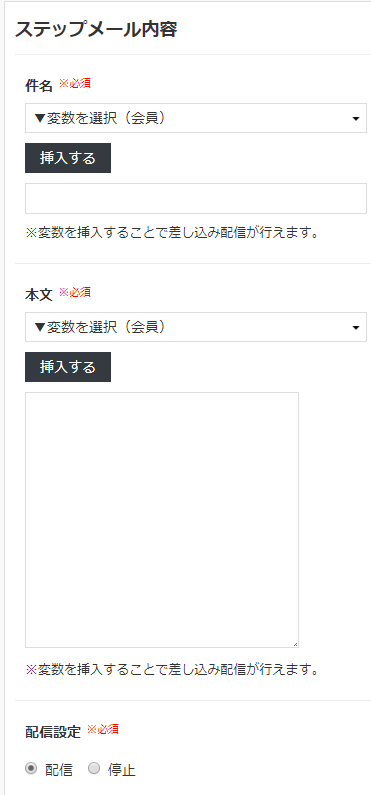
ステップメール内容
件名【必須】
ステップメールの件名を入力します。
変数を挿入することで差し込み配信が行えます。
ユーザー種別(会員 / 掲載アカウント)の選択により差し込み変数が異なります。
本文【必須】
メール本文を入力します。
変数を挿入することで差し込み配信が行えます。
ユーザー種別(会員 / 掲載アカウント)の選択により差し込み変数が異なります。
配信設定【必須】
作成ステップメールの配信設定ができます。
配信 / 停止 から選択します。
入力後、「確認する」→「作成する」でステップメールの作成が完了します。
登録されたステップメールは一覧にリストされ、配信日時や配信設定の確認ができます。
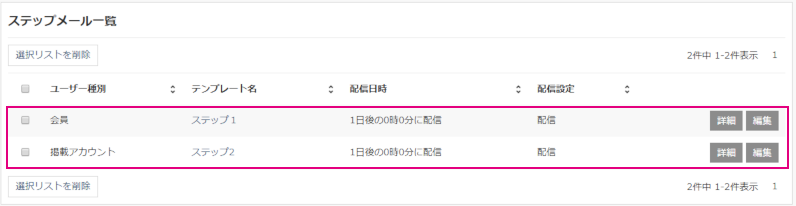
一覧リストの「詳細」からは、詳細情報が参照できます。
「配信予定リスト」「配信済みリスト」から、それぞれ配信先一覧や配信予定や結果の確認が可能です。